| | | 安装设置具体操作如下:
1、运行:进入到解压目录D:/chenqbg,双击运行文件akswgl.exe,在运行中如果出现防火墙或杀毒软件提示,请选择允许运行,或解除阻止等。
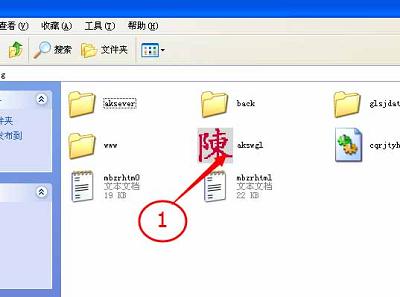
双击运行文件akswgl.exe
2、运行后会在屏幕右下角出现一个“陈”字图标,①双击该图标,就可调出运行陈桥网络办公系统的界面。

双击该图标
3、在陈桥网络办公系统的界面上,如果出现①“……挂接成功”的信息,那么恭喜你,你已经安装成功,并且可以不进行设置了。在界面的左边,②显示有链接地址,单位内部的机器均可通过这个地址进行链接。打开浏览器输入显示的链接地址进行链接,如果出现“陈桥办公系统”的登录界面,则软件安装和设置已经成功。
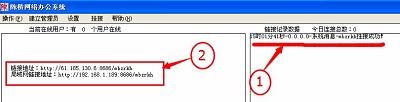
显示有链接地址
4、链接地址中,系统默认的接口名称为mbzrkh。你可以设置一个与你单位相关的名称,①点击陈桥办公系统菜单中的“设置”,在弹出的设置窗口中,②填写你想设置的接口名称,③点击“确定”。
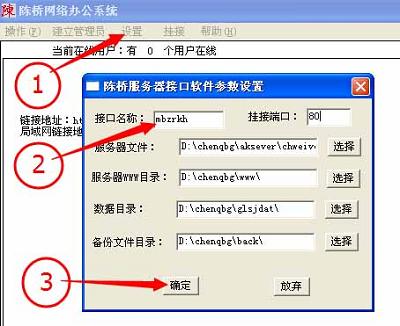
填写接口名称
5、注意:本次运行为设置运行,设置完成后,必须关闭陈桥网络办公系统。关闭后,重新运行陈桥网络办公系统。打开浏览器输入陈桥网络办公系统显示的链接地址进行链接,如果出现“陈桥办公系统”的登录界面,这样你就成功的运行了陈桥网络办公系统,并完成了设置。
|
|
| |